Können Sie alle E-Mails aus Gmail auf einmal löschen?
Veröffentlicht: 2021-09-18Gmail ist einer der E-Mail-Dienstleister, der über eine großzügige Menge an Speicherplatz verfügt. Dies ist sicherlich ein Vorteil, aber auch einer der größten Nachteile, mit denen viele Benutzer konfrontiert sind. Da Benutzer Gigabyte an kostenlosen Daten speichern können, wird das Bereinigen von E-Mails zu einer geringeren Priorität, was dazu führt, dass Benutzer Tausende von E-Mails durchgehen müssen, wenn sie schließlich fast den gesamten kostenlosen Speicherplatz aufbrauchen.
Tausende von ungelesenen und unnötigen E-Mails zu sehen, kann zwar einschüchternd sein, aber alles zu löschen, um neu anzufangen, ist überraschend einfach und schnell. In dieser Anleitung zeigen wir Ihnen, wie Sie alle E-Mails in Google Mail löschen und wie Sie Ihre E-Mail so einrichten, dass alte E-Mails automatisch gelöscht werden, und wie wichtig es ist, Ihren Posteingang regelmäßig zu bereinigen.

Warum sollten Sie Ihren Posteingang regelmäßig bereinigen?
Wenn Sie noch genügend Platz in Ihrem Posteingang haben, fragen Sie sich vielleicht, warum Sie ihn aufräumen sollten? Das Bereinigen Ihrer E-Mails hat zahlreiche Vorteile. Hier sind die wichtigsten Gründe:
Die meisten E-Mails verlieren ihren Wert
Der Hauptzweck einer E-Mail ist das Senden und Empfangen von Informationen. Wenn Sie also eine E-Mail von vor fünf Jahren erhalten haben, haben die Daten aus dieser E-Mail wahrscheinlich keinen Wert mehr.
Wenn Sie beispielsweise vor drei Jahren einen E-Mail-Thread von Ihrem ehemaligen Arbeitgeber hatten, denken Sie, dass Informationen aus diesem Thread wertvoll sind? Wahrscheinlich nicht. Aus diesem Grund ist es am besten, nur E-Mails mit Wert aufzubewahren und zu versuchen, überflüssige zu entfernen.
Suchgeschwindigkeit von Mensch und Computer
Selbst wenn Sie Ihre E-Mails nach Ordnern in verschiedenen Projekten organisieren, ist es immer noch einfacher, 50 E-Mails statt 500 E-Mails visuell zu durchsuchen. Und selbst wenn Sie immer die Filteroption von Google Mail verwenden, um die Ergebnisse zu reduzieren, wird es immer noch nicht den Komfort einer saubereren, kürzeren Liste übertreffen.
Es wird Ihnen nicht nur schwer fallen, Hunderte oder Tausende von E-Mails zu filtern, sondern Google Mail braucht auch länger, um einen Datensatz zu filtern, wenn er viele Datensätze enthält. Einfach ausgedrückt: Wenn Sie weniger E-Mails haben, können Sie und Google Mail eine bessere Suche durchführen.
Lokale Systemleistung
Abgesehen von der Suchgeschwindigkeit können viele E-Mails auch Ihr Betriebssystem beeinträchtigen, insbesondere wenn Sie ein lokales E-Mail-Programm verwenden. Je mehr E-Mails Sie beispielsweise haben, desto länger dauert es, bis Ihr E-Mail-Programm gestartet und mit dem Server synchronisiert wird.
Infolgedessen dauern Ihre Sicherungen länger. Selbst wenn der Festplattenspeicher ziemlich erschwinglich ist, ist es immer eine bessere Lösung, Ihr Postfach auf einem Minimum zu halten.
So löschen Sie alle E-Mails in Google Mail
Wenn Sie alle E-Mails in Ihrem Gmail-Posteingang löschen möchten, benötigen Sie lediglich einen Computer, Ihr Gmail-Konto und ein wenig Zeit. Führen Sie dann die folgenden Schritte aus, um Ihren Posteingang vollständig zu löschen:
- Öffnen Sie Ihr Gmail-Konto in Ihrem Browser.
- Wählen Sie in Ihrem Gmail-Posteingang aus, welche Kategorie Sie löschen möchten. Gmail-Posteingänge sind in drei oder vier Kategorien unterteilt: Primär , Sozial , Updates und Werbeaktionen . Der schnellste Weg, E-Mails in Google Mail zu löschen, besteht darin, sie nach Kategorie zu entfernen.
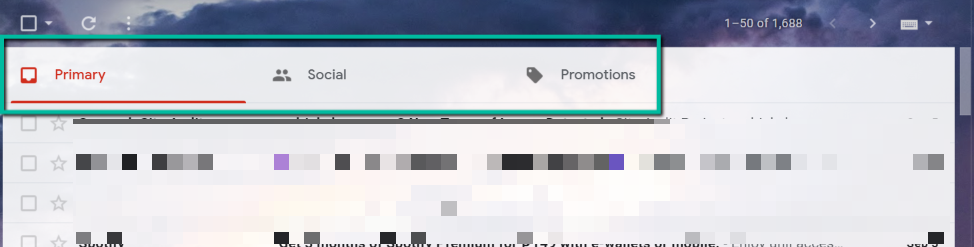
- Wählen Sie die zu löschende Registerkarte aus, indem Sie darauf klicken. (In diesem Leitfaden werden wir die Registerkarte „Aktionen“ löschen .)
- Aktivieren Sie oben links auf Ihrem Bildschirm das kleine Kontrollkästchen unter der Suchleiste E- Mail durchsuchen. Dadurch wird jede E-Mail auf der Seite ausgewählt, die bis zu 50 E-Mails umfasst, und alle ausgewählten E-Mails werden dunkler. Wenn Sie mehr als 50 Werbe-E-Mails haben, wird dies nicht alles erreichen, aber der nächste Schritt wird es tun.
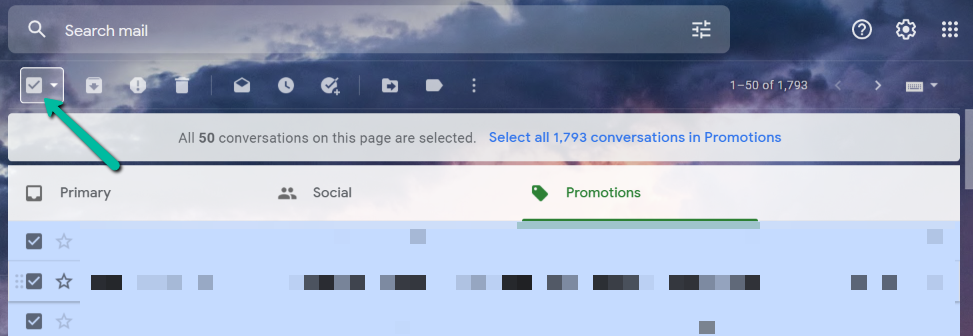
- Als Nächstes sehen Sie im oberen Teil Ihres Bildschirms einen kleinen Text mit der Aufschrift „Alle 50 Konversationen auf dieser Seite sind ausgewählt “. Wählen Sie alle x Konversationen in Werbeaktionen aus.“ Klicken Sie auf den Teil mit der Aufschrift „ Alle x Konversationen in Werbeaktionen auswählen “. Dadurch können Sie alle E-Mails in der von Ihnen gewählten Kategorie auswählen.
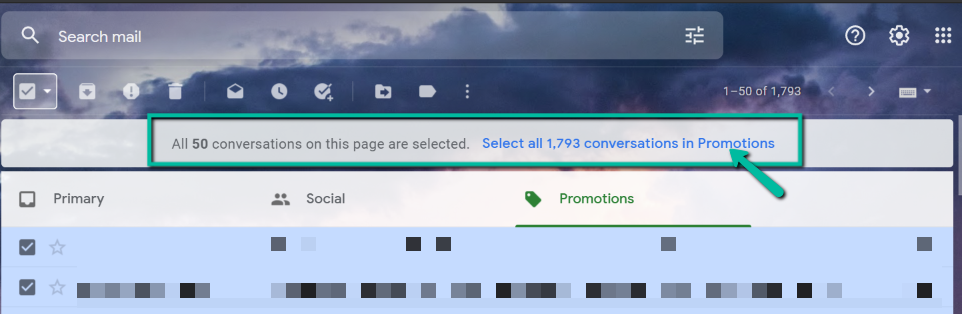
- Wählen Sie dann das Papierkorb -Symbol unter der Suchleiste.
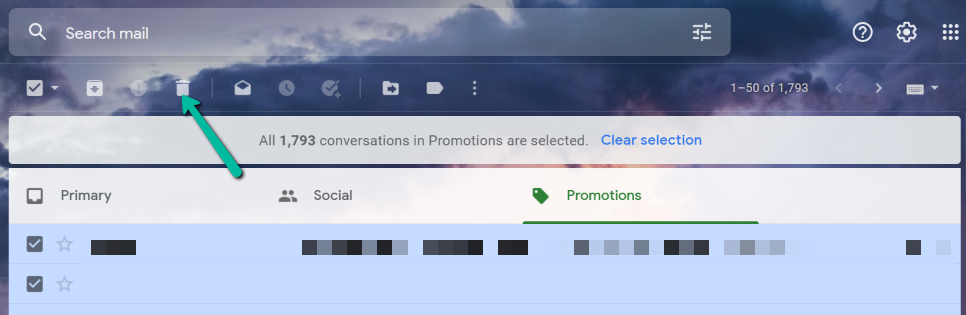
- Sobald Sie auf das Papierkorb-Symbol geklickt haben, erscheint ein Popup-Fenster, um zu bestätigen, ob Sie die Anzahl X von E-Mails löschen möchten. Wählen Sie OK aus .
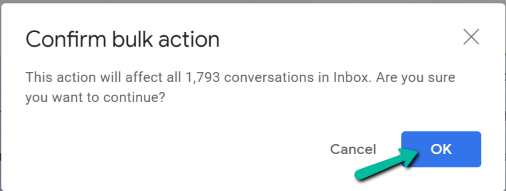
- Nachdem Sie die Aktion bestätigt haben, wird es einige Zeit dauern, insbesondere wenn Sie Tausende von E-Mails haben. Sobald der Vorgang abgeschlossen ist, sehen Sie unten links auf Ihrem Bildschirm ein kleines Bestätigungs-Popup. Aktualisieren Sie einfach die Seite und Sie werden sehen, dass alle Ihre E-Mails gelöscht wurden.
Hinweis: Obwohl Sie alle Ihre E-Mails in der Kategorie „Werbung“ gelöscht haben, bedeutet dies nicht, dass sie aus Ihrem Gmail-Konto entfernt wurden. Bei Google Mail wird eine gelöschte E-Mail etwa 30 Tage lang in Ihrem Papierkorbordner gespeichert. Erst nach diesem Zeitraum werden sie von Google dauerhaft gelöscht. Wenn Sie diesen Vorgang beschleunigen und alle Ihre E-Mails endgültig löschen möchten, führen Sie die folgenden Schritte aus.

- Gehen Sie zu Ihrem Papierkorbordner , den Sie in der linken Menünavigation Ihres Bildschirms finden.
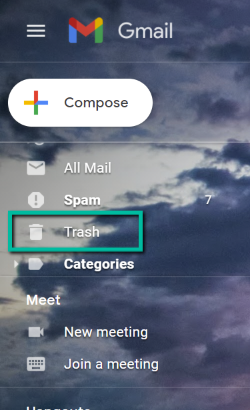
- Wählen Sie im Ordner Papierkorb die Option Papierkorb leeren, die sich jetzt im oberen Teil Ihres Bildschirms befindet.

- Wenn Sie fertig sind, wiederholen Sie den gleichen Vorgang für Ihre anderen Posteingangskategorien, und Sie haben einen sauberen Google Mail-Posteingang für einen Neuanfang.
So löschen Sie E-Mails in Google Mail automatisch
Wenn Sie es bequemer haben möchten, können Sie einen Filter einrichten, der es Ihnen ermöglicht, alte E-Mails automatisch aus Ihrem Posteingang zu löschen.
- Öffnen Sie Ihr Gmail-Konto in Ihrem Browser.
- Klicken Sie in Ihrem Gmail-Posteingang auf das Symbol Einstellungen oben rechts auf Ihrem Bildschirm. Wählen Sie als Nächstes Alle Einstellungen anzeigen aus.
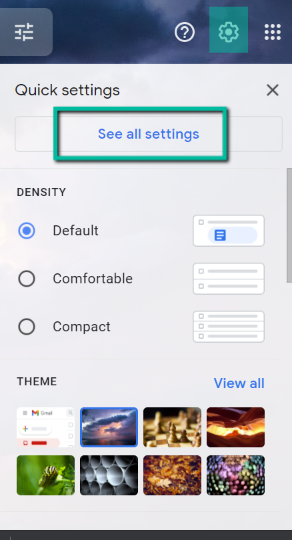
- Wählen Sie auf der Seite Einstellungen die Option Filter und blockierte Adressen aus. Wählen Sie in diesem Menü Neuen Filter erstellen aus.
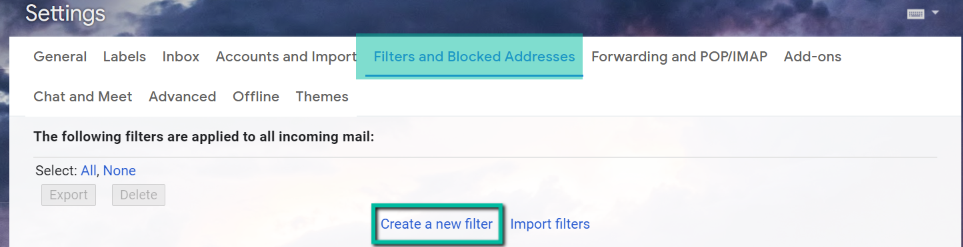
- Geben Sie im Popup-Fenster „ älter_als:X “ in das Feld „enthält die Wörter“ ein. Das X bei diesem Befehl sollte der Zeitrahmen sein, den Sie zum Löschen alter Nachrichten bevorzugen. Der Befehl lautet d für Tage, w für Wochen, m für Monate und y für Jahre. Wenn Sie beispielsweise möchten, dass der Zeitrahmen vier Jahre beträgt, ändern Sie das X in 4y . Wählen Sie dann Filter erstellen aus.
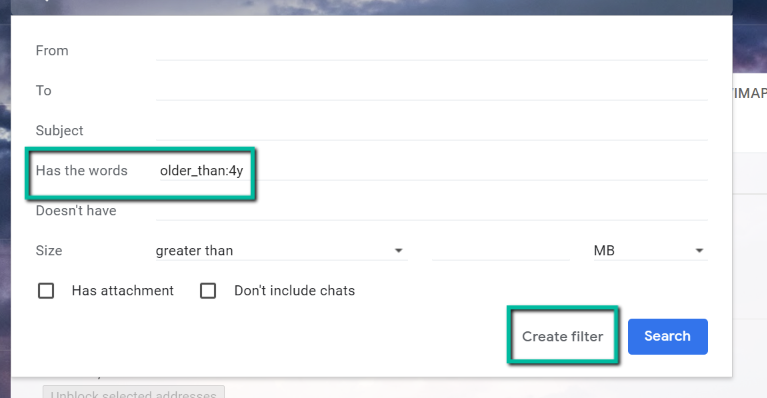
- Es erscheint ein Popup-Fenster, in dem Sie gefragt werden, ob Sie den Filter erstellen möchten. Wählen Sie OK aus .
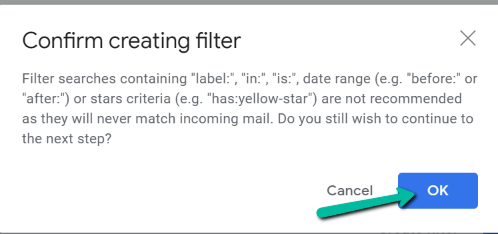
- Aktivieren Sie als Nächstes das Kontrollkästchen neben der Option Löschen und Filter auch anwenden auf . Wählen Sie dann Filter erstellen.
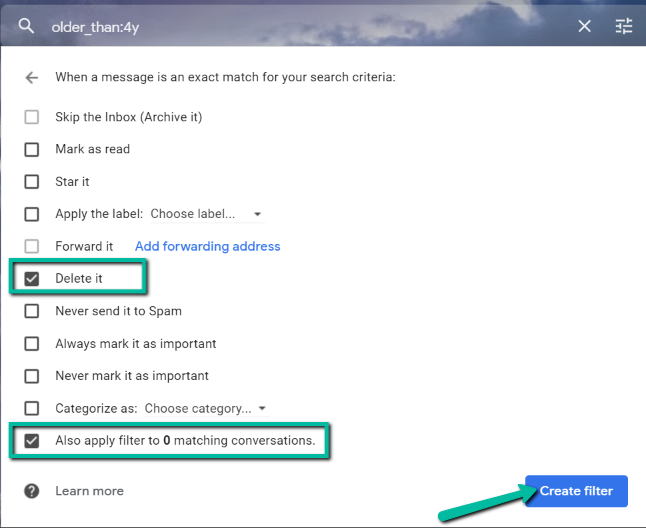
Dadurch werden automatisch alle Ihre E-Mails gelöscht, die älter als das von Ihnen angegebene Datum sind. Wenn Sie diesen Filter in Zukunft löschen möchten, gehen Sie wie folgt vor:
- Öffnen Sie Ihr Gmail-Konto in Ihrem Browser.
- Klicken Sie in Ihrem Gmail-Posteingang auf das Symbol Einstellungen oben rechts auf Ihrem Bildschirm. Wählen Sie als Nächstes Alle Einstellungen anzeigen aus.
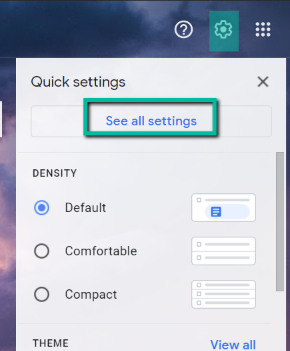
- Wählen Sie auf der Seite „Einstellungen“ die Option „ Filter und blockierte Adressen “ und dann „ Löschen “ aus.
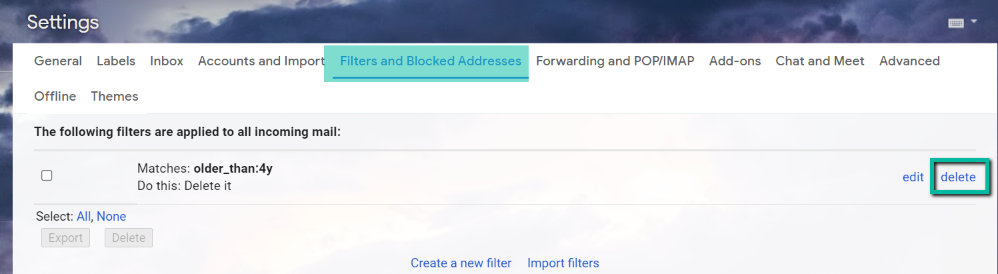
- Ein Popup-Fenster wird angezeigt. Wählen Sie einfach OK aus, und Gmail löscht Ihren Filter.
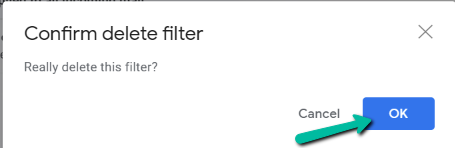
Pflegen Sie einen sauberen Posteingang
Wenn Sie wissen, wie Sie alle E-Mails in Google Mail löschen, können Sie einen aufgeräumten Posteingang haben und sicherstellen, dass Sie alle wichtigen E-Mails erhalten. Abgesehen davon können Sie Ihren Posteingang jetzt so einrichten, dass alte E-Mails automatisch gelöscht werden, sodass Sie nicht daran denken müssen, dies manuell zu tun.
